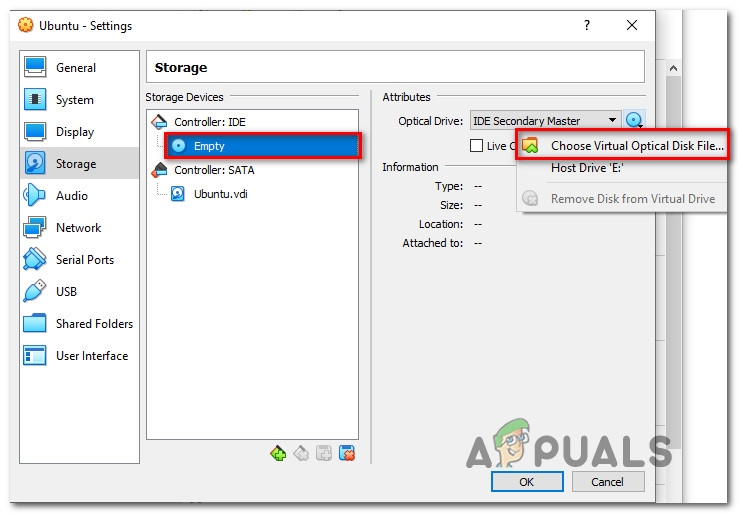ผู้ใช้หลายคนได้รับไฟล์ 'FATAL: ไม่พบสื่อที่สามารถบู๊ตได้! ระบบหยุดทำงาน. ‘เมื่อพยายามเปิดเครื่องเสมือนใหม่ใน Virtualbox ปัญหานี้ไม่ได้เกิดขึ้นเฉพาะกับ Windows เท่านั้นเนื่องจากยังพบใน Linux และแม้แต่บนคอมพิวเตอร์ Mac

FATAL: ไม่พบสื่อที่สามารถบู๊ตได้! ระบบหยุดทำงาน.
อะไรเป็นสาเหตุของ“ FATAL: ไม่พบสื่อที่สามารถบู๊ตได้! ระบบหยุดทำงาน.' ผิดพลาด?
เราตรวจสอบปัญหานี้โดยการดูรายงานผู้ใช้ต่างๆและกลยุทธ์การซ่อมแซมที่พวกเขาปฏิบัติตามเพื่อแก้ไขปัญหา จากสิ่งที่เรารวบรวมมาปัญหานี้มักจะเกิดขึ้นหากเครื่องเสมือนไม่ชี้ไปที่อิมเมจ. iso ของระบบปฏิบัติการที่ผู้ใช้พยายามต่อเชื่อม
มีสองสาเหตุหลักที่ทำให้ปัญหานี้เกิดขึ้น:
- อิมเมจ VirtualBox ไม่ชี้ไปที่ระบบปฏิบัติการ - ในการบูตเครื่องเสมือนไปยัง OS คุณจะต้องติดตั้งระบบปฏิบัติการก่อนโดยติดตั้ง ISO หรือซีดีจริงด้วย OS เวอร์ชันที่สามารถบู๊ตได้ . ในกรณีนี้คุณจะสามารถแก้ไขปัญหาได้โดยเข้าไปที่การตั้งค่าอิมเมจเสมือนและโหลดไฟล์ ISO ที่สามารถบู๊ตได้ (หรือซีดี / ดีวีดีที่บูตได้)
- ตัวควบคุมอุปกรณ์จัดเก็บข้อมูลได้รับการกำหนดค่าบน SATA - ด้วยเหตุผลบางประการ SATA จะทำงานได้อย่างถูกต้องเท่านั้น (เมื่อใช้เป็นตัวควบคุมอุปกรณ์จัดเก็บข้อมูล) เมื่อถูกใช้เป็นคอนโทรลเลอร์ตัวแรก หากไม่สามารถทำได้คุณจะต้องต่อเชื่อมภาพบนตัวควบคุม IDE เพื่อหลีกเลี่ยงข้อความแสดงข้อผิดพลาด
หากคุณกำลังพยายามแก้ไขข้อความแสดงข้อผิดพลาดนี้เรามีวิธีการหนึ่งที่เกือบจะรับประกันได้ว่าจะแก้ไขปัญหาได้ ผู้ใช้ที่ได้รับผลกระทบส่วนใหญ่ที่พยายามแก้ไขปัญหานี้รายงานว่าสามารถทำได้หลังจากทำตามขั้นตอนด้านล่าง
วิธีแก้ไข 'FATAL: ไม่พบสื่อที่สามารถบู๊ตได้! ข้อผิดพลาด System Halted”
ดังนั้นเพื่อแก้ไขปัญหา“ FATAL: ไม่พบสื่อที่สามารถบู๊ตได้! ระบบหยุดทำงาน.' คุณจะต้องตรวจสอบให้แน่ใจว่าเครื่องเสมือนได้รับการกำหนดค่าเป็น บูต จากไฟล์ OS จริง (ไม่ว่าจะเป็นไฟล์ ISO หรือออปติคัลไดรฟ์ที่มีการติดตั้งระบบปฏิบัติการที่สามารถบู๊ตได้)
นอกจากนี้คุณจะต้องตรวจสอบให้แน่ใจว่าคุณใช้ IDE เป็นตัวควบคุมพื้นที่เก็บข้อมูลหากคุณต้องการลดโอกาสที่จะเห็นข้อความแสดงข้อผิดพลาดนี้
คำแนะนำโดยย่อเกี่ยวกับการแก้ไขไฟล์ “ FATAL: ไม่พบสื่อที่สามารถบู๊ตได้! ระบบหยุดทำงาน.' ข้อผิดพลาด:
- เปิด Oracle VM VirtualBox Manager
- คลิกขวาที่ภาพเสมือนจริงที่คุณมีปัญหาแล้วคลิก การตั้งค่า .

การเข้าถึงเมนูการตั้งค่าของภาพเสมือน
- ข้างใน การตั้งค่า เลือกเมนู การจัดเก็บ รายการจากเมนูด้านซ้ายมือ
- จากนั้นคลิกไฟล์ ว่างเปล่า รายการย่อยของ ตัวควบคุม: IDE . จากนั้นไปที่ไฟล์ คุณลักษณะ และคลิกที่ไอคอนซีดีและคลิกที่ เลือกไฟล์ออปติคัลดิสก์ ...
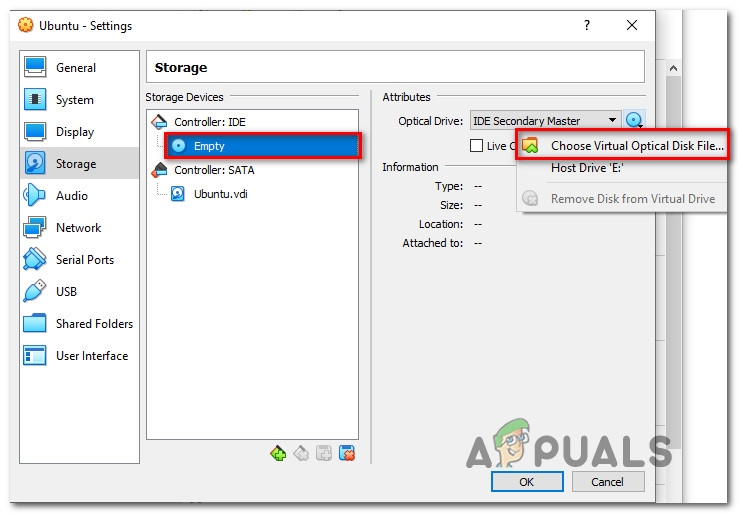
การติดตั้งไฟล์ ISO ที่ถูกต้อง
บันทึก: โปรดทราบว่าหากคุณกำลังทำงานกับซีดี / ดีวีดีแบบสดคุณจะต้องตรวจสอบไฟล์ ซีดี / ดีวีดีสด กล่องด้านล่าง คุณลักษณะ และตั้งค่า ไดรฟ์ออปติคอล ถึง IDE ปรมาจารย์หลัก .
- ใช้เมนูการเรียกดูที่เพิ่งเปิดขึ้นเพื่อนำทางไปยังตำแหน่งของไฟล์ ISO เลือกแล้วคลิก เปิด เพื่อติดตั้ง
- คลิก ตกลง เพื่อบันทึกการเปลี่ยนแปลงจากนั้นเปิดเครื่องเสมือน คุณไม่ควรได้รับไฟล์ 'FATAL: ไม่พบสื่อที่สามารถบู๊ตได้! ระบบหยุดทำงาน. ข้อผิดพลาด